IntercoinXの登録ができたらセキュリティの設定をできるだけ早くやっておきましょう。
ICBウォレット(ICBWALLET)とIntercoinXの登録はこちらを参考にしてください。
セキュリティ設定
IntercoinXにログインしたら右上のプロフィール画像をクリックします。
続いてその下にある「セキュリティ設定」をクリックします。
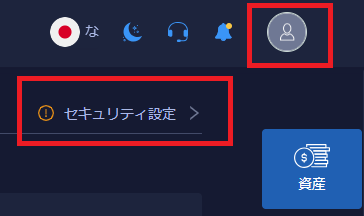
高級のパスワード
日本語がおかしいですが「高級のパスワード」を設定します。
高級のパスワードとはパスコードのことです。
「Set Password」をクリックします。
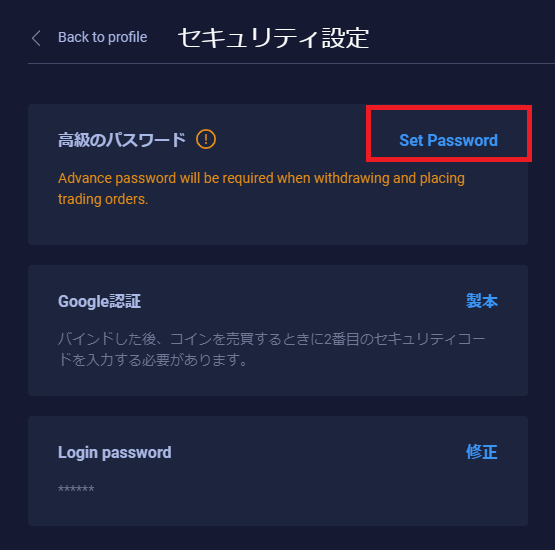
新しいパスワードに入力します。
OTPの右にある「送る」をクリックすると登録してあるメールアドレスにワンタイムパスワードが送られてくるのでそれを入力します。
これで高級のパスワード設定完了です。
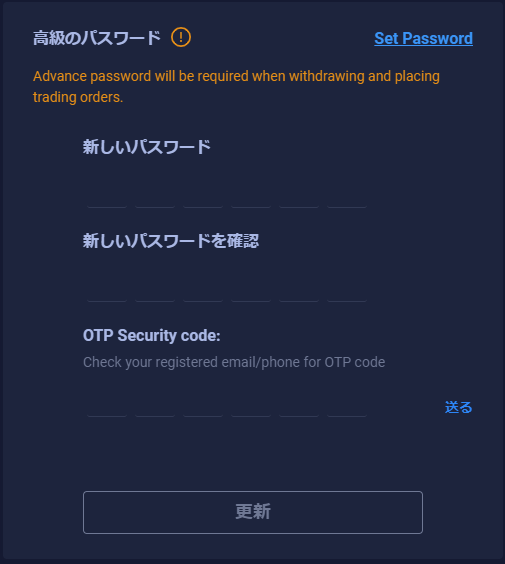
Google認証
次に二段階認証で使われるGoogle認証も設定してしまいましょう。
これもまた日本語がおかしいのですがGoogle認証の右にある「製本」をクリックします。
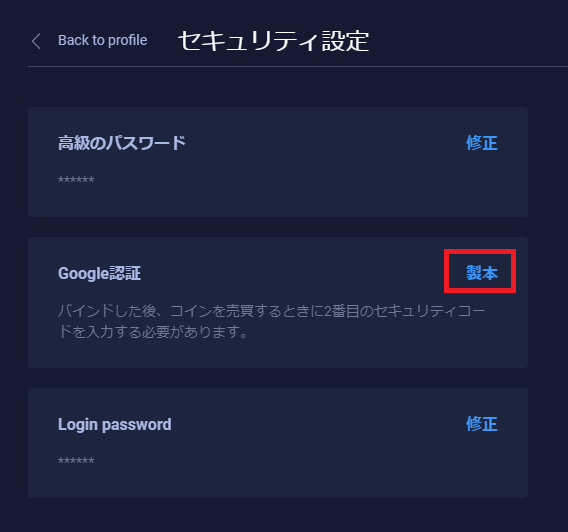
アプリを利用して登録しましょう。
Google公式以外の二段階認証のアプリも利用することができます。
私のお勧めは「Authy」になります。
セキュリティキーも表示されているので、もしものために保存しておきましょう。
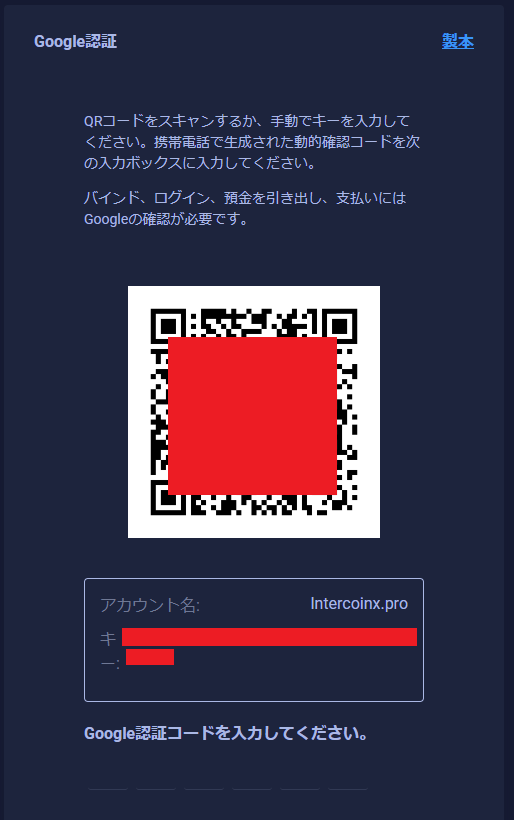
これでセキュリティ設定完了です。
IntercoinXの本格稼働はこれからですが、しっかりとセキュリティ設定しておきましょう。
